
Spisu treści:
- Krok 1: Rzeczy, których będziesz potrzebować
- Krok 2: Wycinanie otworów wentylacyjnych
- Krok 3: Dokonywanie dystansów
- Krok 4: Zainstaluj swoją płytę główną
- Krok 5: Zrób piankową podstawę dla swojego dysku twardego
- Krok 6: Podłącz kable
- Krok 7: Nie bądź głupi (jak ja)
- Krok 8: Podłącz zasilacz
- Krok 9: Biem, masz M̶a̶i̶l̶ PC
- Autor John Day [email protected].
- Public 2024-01-30 11:30.
- Ostatnio zmodyfikowany 2025-01-23 15:03.
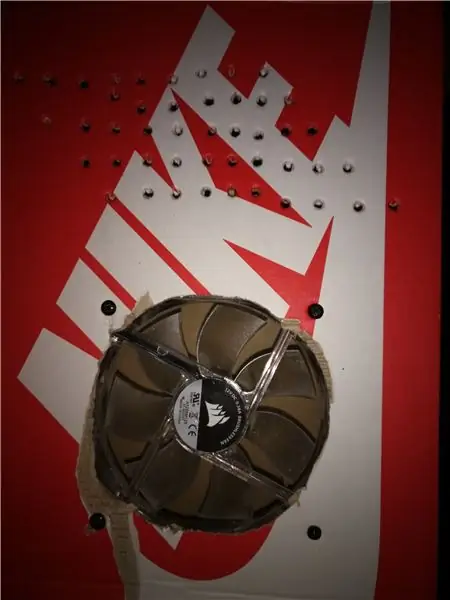
Tak, przeczytałeś to dobrze! Nie miałem zapasowego futerału na testowy „komputer typu emulacja gier retro”, ale miałem kilka pudełek po butach pozostawionych w domu. Wziąłem największy, jaki miałem i pomyślałem "dlaczego nie, """""lmao"""""".
Krok 1: Rzeczy, których będziesz potrzebować
-Pudełko, najlepiej duże (Nike/Adidas/Timberland/Crocs)
-Nożyce
-Śrubokręt
-Więcej tektury
-Śruby (do wentylatora, więc znajdź to, co im odpowiada)
- Wentylator (poproszę nie JB)
-Komponenty PC
- Trochę piany
-Strzałka
Krok 2: Wycinanie otworów wentylacyjnych
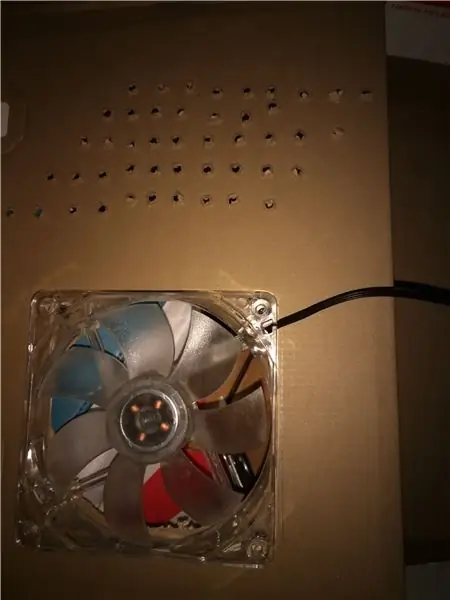
Najpierw musisz zrobić otwory w kartonie, aby powietrze mogło przepływać. Wytnij 100-milimetrowy otwór na wentylator i kilka innych „otworów na śrubokręty”, aby wpuścić trochę świeżego powietrza do procesora.
Krok 3: Dokonywanie dystansów
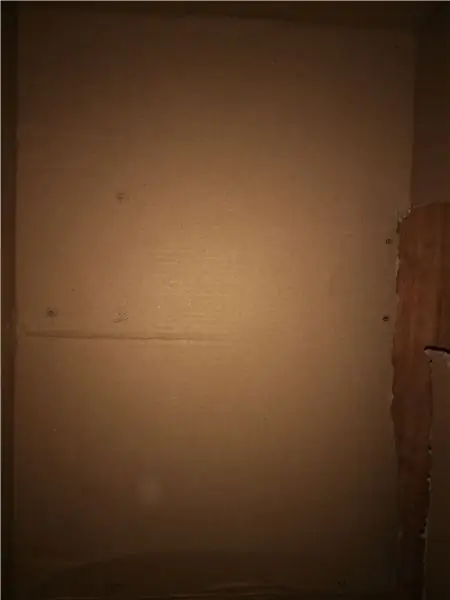
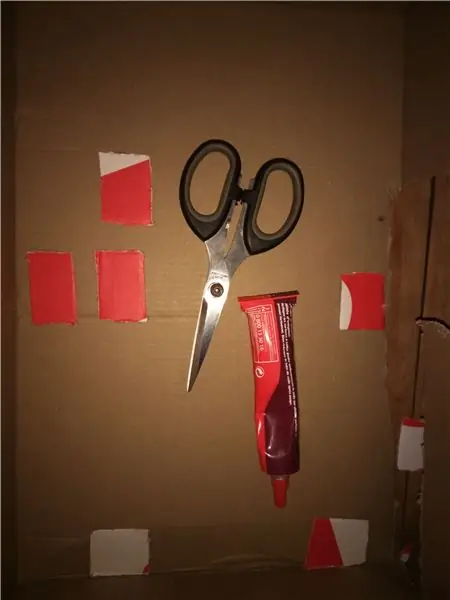
Wytnij trochę kartonu i przyklej go do otworów na śruby na płycie głównej, aby go podeprzeć.
Krok 4: Zainstaluj swoją płytę główną

Krok 5: Zrób piankową podstawę dla swojego dysku twardego
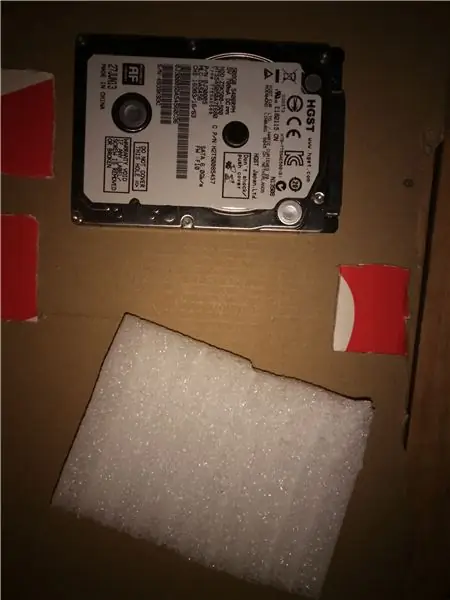
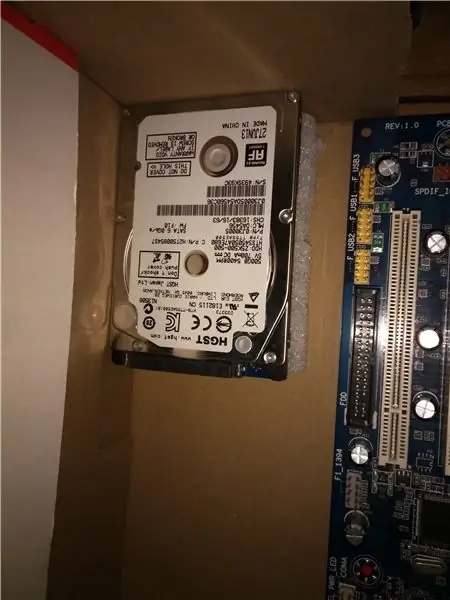

Wszystko jest w tytule ^^
Krok 6: Podłącz kable

Krok 7: Nie bądź głupi (jak ja)


Tak, więc nie obliczyłem, że pudełka nie da się zamknąć z powodu stykania się wentylatora z GPU… Więc zamontowałem je z drugiej strony.
Krok 8: Podłącz zasilacz


Nie miałem wystarczająco małego zasilacza, aby włożyć go do obudowy, ale i tak podłącz go i zamontuj jeśli możesz (zrób też kilka otworów na wentylator)
Krok 9: Biem, masz M̶a̶i̶l̶ PC
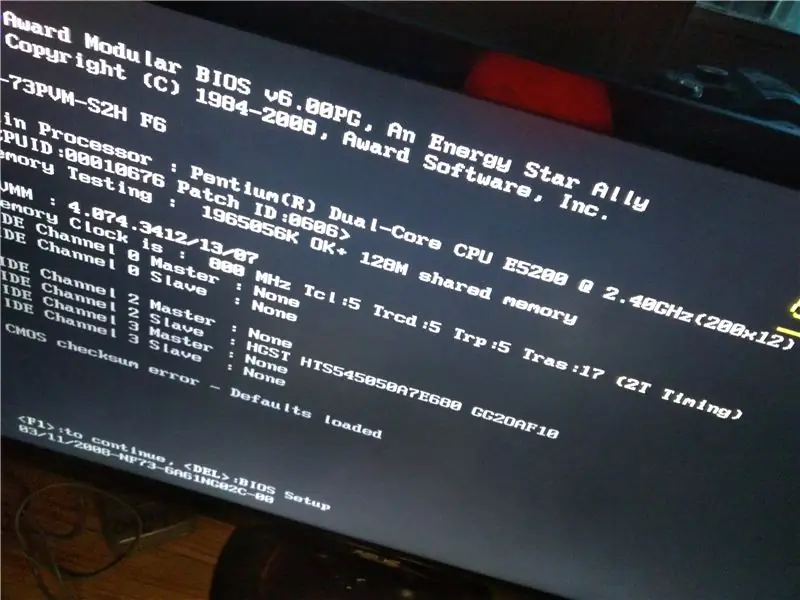
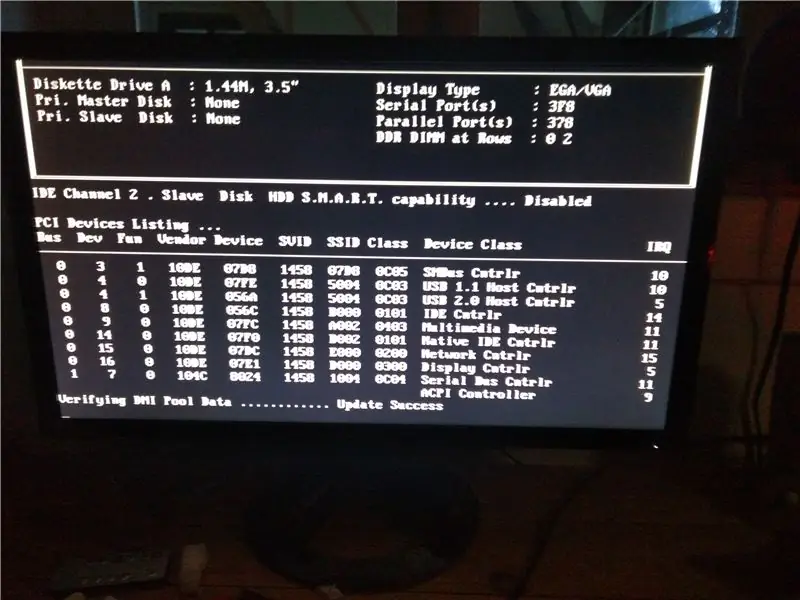
Proszę bardzo! Zabawny mały projekt, który być może będziesz się dobrze bawić robiąc ^^
Zalecana:
„High-Fivey” Cardboard Micro:bit Robot: 18 kroków (ze zdjęciami)

„Przybij piątkę” Cardboard Micro:bit Robot: Utknąłeś w domu, ale nadal potrzebujesz przybić komuś piątkę? Stworzyliśmy przyjaznego małego robota z tektury i micro:bit wraz z tablicą bitów Crazy Circuits, a wszystko, czego chce od ciebie, to przybicie piątki, aby utrzymać jej miłość do ciebie przy życiu.Jeśli lubisz
Jak zbudować Battlebota z Cardboard i Arduino: 7 kroków (ze zdjęciami)

Jak zbudować Battlebota z Cardboard i Arduino: Stworzyłem battleboty za pomocą Arduino UNO, a do budowy korpusów użyto kartonu. Próbowałem użyć niedrogich materiałów eksploatacyjnych i dałem dzieciom swobodę twórczą w projektowaniu swoich botów bojowych. Battlebot odbiera polecenia z kontrolera bezprzewodowego
Gogle noktowizyjne do Google Cardboard: 10 kroków (ze zdjęciami)

Gogle noktowizyjne do Google Cardboard: Zastrzeżenie: To urządzenie jest przeznaczone wyłącznie do celów rozrywkowych, edukacyjnych i naukowych; nie do szpiegowania i/lub nadzoru. „Gadżet szpiegowski” funkcje zostały dodane do aplikacji tylko dla zabawy i nie miałyby żadnego praktycznego zastosowania dla
Google Cardboard 1.5 - Best of 1.0 + 2.0: 10 kroków (ze zdjęciami)

Google Cardboard 1.5 - Best of 1.0 + 2.0: Google Cardboard to tani sposób na korzystanie z wirtualnej rzeczywistości (VR) na telefonie komórkowym Apple lub Android. Pobierasz aplikacje (wiele za darmo – patrz zapisy na końcu), umieszczasz je w przeglądarce podobnej do ViewMaster i poruszasz głową, aby zobaczyć 360 stopni rzeczywistych lub
Cardboard Spider (zrób to sam czworokąt): 13 kroków (ze zdjęciami)

Cardboard Spider (DIY Quadruped): Witam ponownie i witam w moim nowym projekcie. W tym instruktażowym próbowałem zrobić prosty czworokąt wykonany z materiałów dostępnych dla wszystkich. Wiem, że aby uzyskać dobrze wyglądający produkt końcowy, potrzebna jest drukarka 3d i może CNC, ale nie wszyscy
